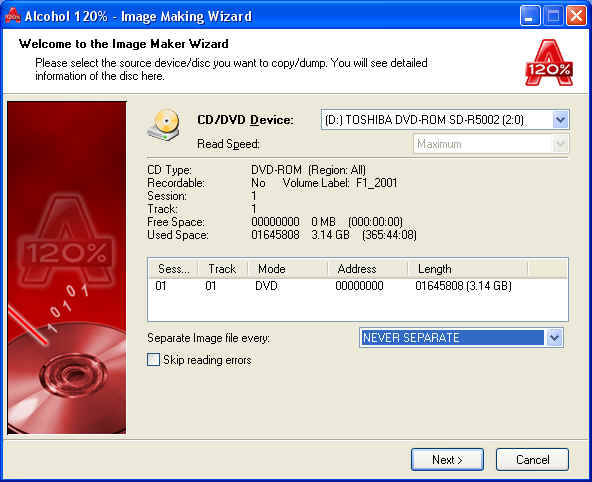
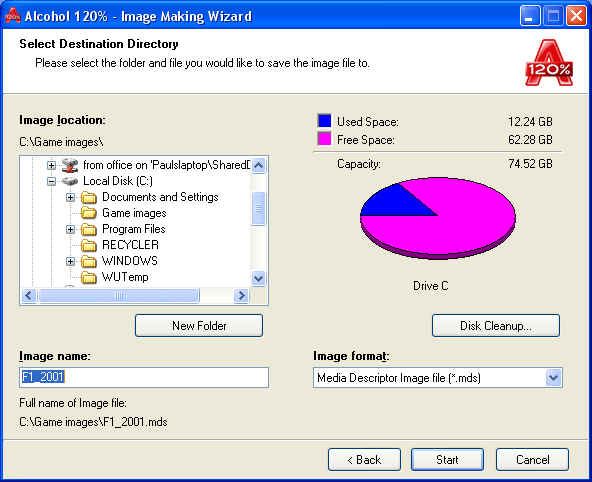



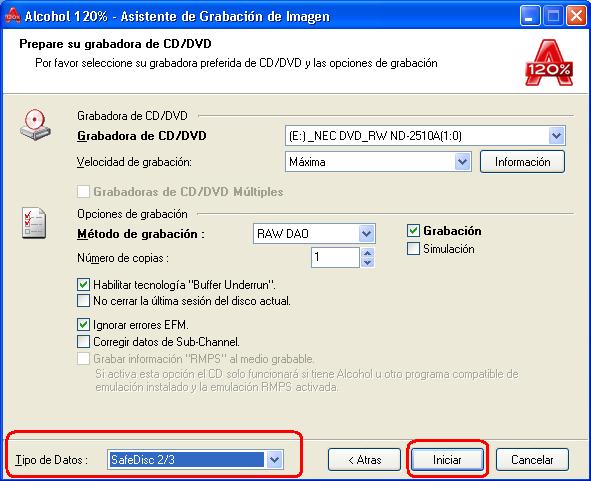


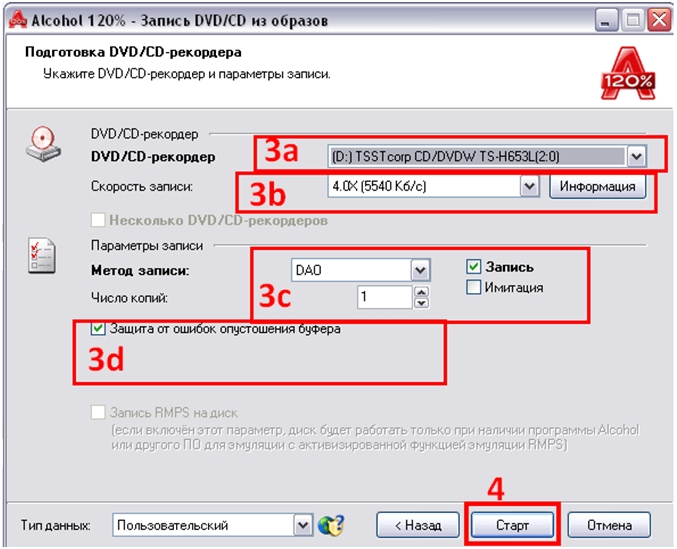
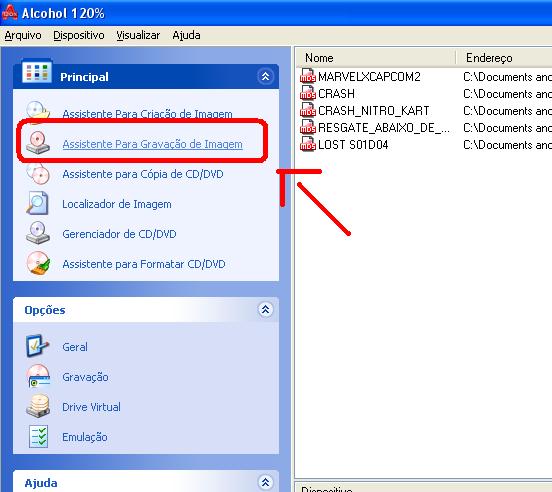
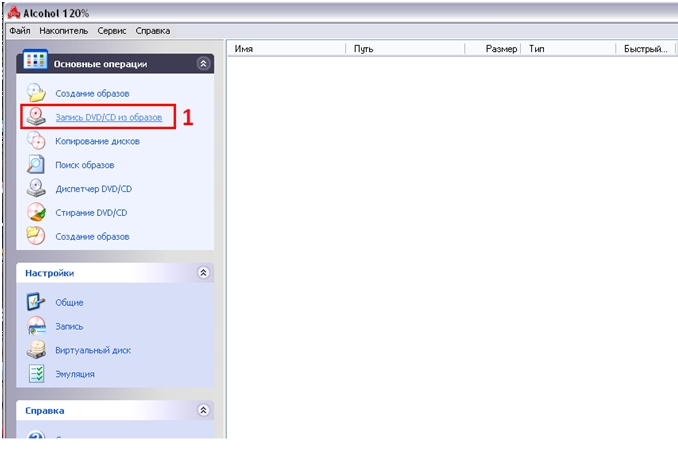
 Рейтинг: 4.3/5.0 (1889 проголосовавших)
Рейтинг: 4.3/5.0 (1889 проголосовавших)Категория: Windows: Запись
Ни для кого не секрет, что покупка оригинальных дисков для приставки Playstation 2, может обойтись в кругленькую сумму. И здесь хорошим способом сэкономить станет запись игр на DVD-диски. Такой способ получения новых игр гораздо ниже, чем стоимость одного игрового диска. Правда для того, чтобы записать на диск игру ps2 придётся немало потрудиться и соблюсти определённые условия. Для этого вам понадобятся, во-первых, пустые DVD-диски, помимо этого – записывающий DVD-привод, и ещё расчипованная PlayStation 2. Расчипованная приставка – это самое главное условие для того, чтобы она воспроизводила самозаписанные диски, иначе на нечипованной приставке игра, которую вы записали, проигрываться не будет. Итак, переходим непосредственно к самой инструкции.
Шаг первыйСначала нужно скачать игру. Как правило, в большинстве случаев все образы игр запакованы в архивы – rar или zip. После вам нужно будет распаковать архиваторами 7zip версии или последней версии WinRAR. После того как вы это сделаете, на жёстком диске появится образ игры. Если скаченные вами папки содержат в себе несколько архивных файлов, выберите из них первый по нумерации архива, допустим, 00 или 01, и затем уже нажмите «Извлечь».
Шаг второйЧтобы ответить на вопрос, как записать игры для ps2, нужно знать, что для записи дисков обязательно должна быть установлена программа Nero, или любая другая, например, ImgBurn, UltraIso и другие. Через неё вы сможете записать на диски образы на четырех- или даже шестикратной скорости. Если у вас хороший, высококачественный привод, приставки последней модели, а диск от достойного производителя, то записывать можно и еще на более высокой скорости. Поставьте для записи CD-R дисков шестнадцатикратную скорость или даже выше, а меньшую большинство приводов и не поддерживает.
Шаг третийТеперь нужно протестировать игру. Если у вас возникнут проблемы, допустим, игра не читается приставкой или тормозятся видеоролики, то здесь есть несколько вариантов. Возможно, выходит из строя компьютерный привод и он уже не в состоянии записывать диски хорошего качества. Также одной из причин может быть то, что начинает выходить из строя читающая головка привода приставки. Ещё одна причина может быть связана с тем, что образ игры, который записан на диск, несёт в себе какие-то программные ошибки. Проблему следует решать последовательным исключением всех возможных вариантов, а после чего принимать меры для её решения.
Как записать диск в программе Alcohol 120%Отдельно остановимся на том, как записать диск Play Station 2 в программе Alcohol 120%. Записать на диск игру ps2 можно следующим образом: в главном окне нажимайте кнопку Image Burning Wizard, расположенную в левой панели окна. В окне, которое вам откроется, нужно указать путь к вашему файлу, то есть образу диска, нажав кнопку Browse.
Уже в следующем окне укажите, какой должна быть скорость записи диска, при этом лучше поставить меньшее значение, потому что низкая скорость записи – залог высокого качества. Помимо этого, нужно выбрать тот тип диска, который вы хотите записать – (Datatype) – Play Station 2. Чтобы выполнить операцию нажмите Start и ждите, пока произойдёт запись.
Раджа Мастер (1006), закрыт 5 лет назад
Раньше стоял старее версия Alcohol 120. все делал так.
1) Вставляем в DVD-привод DVD-R болванку
2) Жмем "Запись CD/DVD из образа"
3) Жмем "Обзор", выбираем образ игры
4) Далее проверяем размер игры (чтобы хватило места на диске), жмем "Далее"
5) Выбираем привод, в котором уже стоит болванка
6) Выбираем скорость записи. Здесь немного поподробнее. Для того чтобы игра запускалась необходимо записывать ее на скорости 2х-4х, не больше! Поверьте, лучше потратить лишние полчаса на запись, чем деньги на болванку (а возможно, и на приставку)
7) в Поле Метод записи ставим "DVD DAO"
8) Ставим галочку на Защиту от ошибок опустошения буфера
9) Жмём "Старт" и записываем ее на скорости 2х-4х, не больше!
10) Запускаем на приставке и играем.
________________________________________________________________________________________________________________
Сейчас все делаю тоже самое и появляется это и все.
Что не так объясните? Почему не идет запись.
Благодарю Все кто помогает решить мое проблему.
[1 ] WOLF [24 Фев 2011, 18:18]
Запись образов на CD диски.
Недавно столкнулся с такой проблемой запись образов на ps1, закачал много образов из разных ресурсов как просто выкладки на сайтах так и с тарентов, запись с образов это тоже маленькая проблема. потому что не которые люди пишут не качественно из за этого в новозаписанном диске появляются ошибки, недозапись, глюки, убийство ХА или как в МК Mortal Kombat Trilogy неконтролируемое смешение треков (драки без музыки).
Итак образы для PS1 пишутся на cd-r, на самой маленькой скорости 2х -4x, безмультисессии в режиме mode 2/ХА( Mode2/XA — он же CD-ROM XA то есть Compact Disc Read Only Memory eXtended Architecture — «Компакт-диск с данными только для чтения, с расширенной архитектурой» секторный формат ICO. сейчас разжую Если на диске записана, скажем, анимация и звук, то при их одновременном чтении возможны проблемы с синхронизацией, поскольку считывающий лазер не может за один раз «охватить» 2 сектора, расположенных на приличном расстоянии друг от друга. CD-ROM XA решает эту проблему, поскольку здесь есть возможность чередования секторов различного типа. Соответственно, можно записать чередующиеся аудио сектора и сектора с компьютерными данными, тогда при их последовательном чтении проблемы с синхронизацией будут исчерпаны.
На ps2, как вы знаете ps2 эмулирует диски от ps1 можно и с cd-rw с финализацией, тоже маленькая скорость 4х, безмультисессии.
После того как вы скачали смотрим на файлы если они были в архивах разархивируем (программы 7z и WinRaR) наиболее доступные архиваторы.
Файлы будут с таким расширением (обычно такое). 1) .mds/.mdf ; 2).bin/.cue или .ecm/ .cue; 3).ccd/.img/.sub/и бывает ещё включено расширение .cue; 4).nrg или 5).iso;
обычно пользователи интернета выкладывают в таких форматах.
Ещё одна пометка, старайтесь записать образ на диск той программой с которой его снимали, во-первых из за качества( программа запишет образ на диск с теми параметрами когда она снимала этот образ)
- образы .mds/.mdf это радной формат алкаша программа называется Alcohol 120%. mds - это сами данные диска (образа). mdf - это описания разметка образа ( или диска), поэтому когда начинаете запись на Alcohol 120% главным файлом является .mds и с него начинаем запись стальные файлы подтянутся.
-.bin/.cue или .ecm и .cue ( для .ecm выкладывается специальная программа unecm после обработки получаются .cue и .bin) и это родные расширения программы ImgBurn кстати очень хорошая программа, в файле bin лежат сами данные образа их может быть несколько штук если вы будете записывать через ImgBurn она сама разберется какой файл за каким идет, а в .cue записаны разметка и указания нумерации файлов поэтому это самый главный файл в этом образе и начинать запись нужно с этого файла, ещё этот файл можно про редактировать открыв его на компьютере обычным блокнотом.
FILE "Final Fantasy Tactics.img" BINARY
TRACK 1 MODE2/2352
INDEX 1 00:00:00
Добавлено (24.02.11, 17:25)
Кстати многие так и делают когда программа ругается на несоответствие name, МКТ - имя файла.
- если образ содержит вот эти расширения .ccd. img и .sub бывает добавление файл с расширением .cue это родные расширения программы Clone CD (замете она платная в интернете поищите кряк или ключ, или просто купите лицензию более правильный выход), файл .ccd является файлом разметки и нумерации всех файлов которые находятся ф этом образе и с него нужно начинать запись. img это сами данные образа. sub в этом файле записаны данные снятия субканала образа (диска) ну и это файл .cue с метаданными, которые описывают раскладку треков.
-.nrg это расширение родное для программы NERO ( тоже платная прога ищите аспирин в поиске) расширение одно так что с этого и начинаем запись.
- .iso это родная программа UltraISO и у ней одно разрешение с того и надо начинать, эта самая неадекватная программа для снятия оброзов игр с ps1 по скольку теряет или некорректно сохраняет аудиоданные с диска, глюки и тормаза. Многие именно с этой программы снимают потом заливают на тарент или в какой либо ресурс. а потом у них появляются большие проблемы  все наезжают тип нет музыки нет роликов, субтитров и тд и тп) - (убийство ХА при конвертации).
все наезжают тип нет музыки нет роликов, субтитров и тд и тп) - (убийство ХА при конвертации).
Несколько правил для записи образа на диск
1) писать только на cd-r
2) самые нормальные производители дисков это две фирмы что я видел Sony, Verbatim и ТDK так что лучше покупать диски этих марок.
3)отключайте все активируемые программы ( влияет на качество )
4)cd-r и cd-rw, но лучше cd-r
Ещё раз повторим какие программы для качественной записи нужны:
- если образ с расширением .mds/.mdf используем программу Alcohol 120%  попытайтесь достать её аналог ImgBurn.
попытайтесь достать её аналог ImgBurn.
- если образ с расширением .bin/.cue или .ecm/ .cue используйте программу ImgBurn аналоги все программы Alcohol 120%, Clone CD, UltraISO. Nero Burning Rom ( про Nero это студия мультимедии в ней вагон и маленькая тележка (дистрибутив) всего что нужно для пользователя от фотошопа до CD/DVD-ROM/RW, Nero Burning Rom это одна программа из этого дистрибутива), ECM тоже что unecm(Error Code Modeler) эта программа позволяет подготовить образ компакт-диска файлы (например, BIN, CDI, NRG, CCD, или аналогичные), так что они будут сжимать гораздо лучше как такие программы, как WinRAR, специальный архиватор. 
- если образ с расширением .ccd/.img/.sub/и бывает ещё включено расширение .cue это родное расширение Clone CD ищите эту программу, аналог ImgBurn и Alcohol 120%.
- если образ с расширением .nrg это родное расширение программы Nero Burning Rom ищите такую программу или аналог ImgBurn и Alcohol 120%.
- если образ с расширением .iso это родное расширение UltraISO ищите эту программу, аналог Alcohol 120% более такой усовершенствованная программа.
Ещё указания маленькие.
1) Формат iso не содержит разметки аудио-треков и годен только для одно-трековых игр то есть без игр без cd-da музыки. Формат обязателен 2352.
2) .mdf/.mds формат не очень хороший для записи PSX игр как и .nrg особенно - порча дисков я б вам не советовал на эти расширения записывать, ну если образ записан на эти расширения то и ищите эти программы.
3)Bin / Cue это расширения более опасно на пропаданию аудио треков. контроль нужно держать.
4)Ccd / Img / Sub / Cue - по сути тот же Bin / Cue + Sub файл. Нужен для дисков защищенных LibCrypt'ом. Список игр защищенных им не так много. Современные записывавшие программы типа. Alcohol 120% Clone CD или спокойно обходят эту защиту при помощи записи sub файла.
5) не знающий функцию конвертации никогда не пользуйтесь конвертерами образов типа как UltraISO
убъёте ХА данные и как результат молчание в видеороликах. Лучше смонтировать в виртуальный привод и переснять. Хотя если есть аудио треки, то могут пострадать смещения (правка вручную поможет).
Добавлено (24.02.11, 17:26)
Итак дам вам ссылки на программы которые я перечислял многие программы на этом сайте.
2) загружаем на свой компьютер
3) ищем пакет русификации если программа не русифицированная. русифицируем
4) активируем
5) выбираем из перечня записывающих параметров.
6)выбераем
7) дальше видно
а) выставляем образ с которого будем зааписывать диск
б)в дисковод вставляем диск фирм Verbatim, TDK, Sony или любой другой. 
в) ставим скорость на 2х ( ОБЯЗАТЕЛЬНО)
Г) нажимаем на запись!
Запись при помощи программы Alcohol 120 %
1) скачиваем программу Alcohol 120 % (ссылка выше)
2) загружаем на свой компьютер
3) ищем пакет русификации если программа не русифицированная. русифицируем, если программа русифицирована то этот пункт не выполняйте.
4) активируем
а) выбираем запись dvd|cd из образцов
а) выбираем рекордер если у вас несколько
Запись при помощи программы NERO
(студия), пример будет показан с версией студии Nero-7.5.7.0_rus
1) скачиваем программу Nero-7.5.7.0_rus (ссылка на другую версию Nero Burning Rom, выше)
2) загружаем на свой компьютер
3) открываем Nero StartSmart
а) Nero Burning Rom такой же как и выложенный в ссылке выше ( там немножко изменений, так что они одинаковы)
-открываем эту программу
-выбираем параметры записи
А) выбираем привод компьютера
Б) выбираем носитель (cd)
В) выбираем формат диска
Г) отмечаем что будем писать без мультисессии
Д) отмечаем образ который вы хотите записать
2) ставим скорость самую маленькую 8х
после нажатия появится окно где и будет производится запись
в конце появится вот такое окно
Добавлено (24.02.11, 17:27)
б) Nero Express это бытрый и самый опасный способ записи так что на ваш страх и риск 
1) выбираем Nero Express
2)после выбора появится окно
А)выбираем отдел образов
Б) ищем тот образ который вы хотите записать
3) вставляем чистую болванку фирм Verbatim, TDK, Sony или любой другой. 
в открытом окне
в) ставим галочку чтоб программа Nero Express проверила диск после записи
г) дополнительные параметры
д) ставим скорость 8х
А) само окно
теперь начинаем молится ))))))))
Б) вот такое окошко вылезет если всё прошло хорошо. 
Запись при помощи программы UltraISO
1)1) скачиваем программу UltraISO (ссылка выше)
2) загружаем на свой компьютер
3) активируем
4) в дисковод вставляем диск фирм Verbatim, TDK, Sony или любой другой. 
3) активируем
4)выбираем вторую опцию (запись cd из имеющегося файла образа)
появится окно
А) выбираем образ который вы хотите записать
Б) жмем далее
появляется окошко
1) выбранный привод с вставленным диском фирм Verbatim, TDK, Sony или любой другой. 
2)скорость ставим 4х
3) выбираем что за диск аудио или видио или игровой мы будем записывать в даенном случае это игровой диск
4) жмем ОК
запись производится
ну и в конце записи если всё отлично появится окно и прозвучит мелодия
Итак: запись на ноутбуках лучше не производить - очень много ошибок и моё мнение над вопросом какая программа лучше пишет образ это Clone CD хотя это моё мнение. но более качественной записи я не видел.
Приятной записи с образцов.
Сообщение отредактировал WOLF - Чт, 24 Фев 2011, 17:23
Образы игр для PSOne пишутся только на CD-R (рекомендуется "Verbatim" и "ТDK"), на самой малой скорости, поддерживаемой Вашим приводом в режиме mode 2/XA и без мультисессии. Диски CD-RW привод PlayStation 1 не поддерживает. Для старой консоли желательны диски с цветным покрытием.
Диски можно записывать с помощью бесплатной программы ImgBurn.
На эмуляторе PSOne для игр с системой PAL стоит ставить 50 fps, NTSC - 60 fps.
Записанные образы PS1 работают на PS2. Для запуска на второй консоли PS1 нужно нажать на кнопку запуска приставки 1 раз, а через секунду - 2 раза подряд.
Образы игр PS1 выкладываются в формате Alcohol 120% - *.mds (данные о структуре диска) и *.mdf (данные). Для записи выбираем *.mds записываемого образа, после чего ставим тип данных PlayStation и выбираем минимальную скорость записи, затем [Старт] и диск готов! Еще можно встретить в сети образы Nero *.nrg. Нажимаем на него и, если у вас установлен Nero, получаем окошко, в котором выбран правильный режим. Выбираем закладку [Запись], потом ставим минимальную скорость и нажимает [прожиг].
Часто встречаются образы *.cue или *.bin, где *.cue повреждено. На деле это просто текстовый файл, содержащий данные для записывающей программы. Он открывается блокнотом. Как правило, просто не соответствует название файла *.bin записанному в *.cue. это обычно бывает, когда уже снятый образ переименовывают, т.е. программа дала одно название, а вы взяли и упростили для своих нужд. Потом при записи программы считает файл *.cue повреждённым.
*.Cue и остальные файлы должны иметь одинаковые имена. При двойном клике на *.cue возникает окошко записи Nero! Что делать дальше Вы уже знаете. Образы CloneCD (*.ccd *.sub *.img) прекрасно пишутся Alcohol 120% - выбираете записать из образа и ищете записываемый файл с расширением *.ccd, дальше как для Alcohol 120%.
Для создания диска для PS2 потребуются: DVD-привод, пустая DVD-R или DVD+R болванка (Verbatim, TDK, Sony, Philips, Samsung, Fujifilm, Memorex) и чипованная PlayStation 2. Не используйте "noname" болванки, также остерегайтесь подделок известных брендов. Записывать диски можно с помощью бесплатной программы ImgBurn
Внимание! Не рекомендуется играть на DVD-RW/DVD+RW (перезаписываемых) дисках, т.к. это тоже дает нагрузку на лазер. На толстых (старые соньки - с выдвигающимся лотком) ни в коем случае не стоит пробовать запускать DVD-RW. Лазер в них очень легко убить диском DVD-RW даже за секунды.
Запись DVD-5. Обычно образ игры сжат в rar-архив или 7zip-архив (он распаковывается архиваторами 7zip, WinRAR). После распаковки видим образ игры *ISO, *MDF и *MDS, *NRG. Если в папке МНОГО маленьких файлов-архивов, выделяете ПЕРВЫЙ архив по нумерации (01 или 00) и выбираете "ИЗВЛЕЧЬ". Всё. Остальные архивы извлекутся сами по цепочке, и вы получите образ.
1. Образы CloneCD (*.ccd *.sub *.img) прекрасно пишутся Alcohol 120% - выбираете записать из образа и ищете файл с расширением *.ccd.
2. Образ не надо кидать на диск как обычный файл, его нужно записывать именно как образ. В каждой программе есть команда "Записать образ".
3. Крайне не рекомендуется во время записи смотреть фильмы, лазить по интернету, что-то копировать, разархивировать и т.д. Это может стать причиной записи не работающего диска!
4. Если образ в формате *isz, то это СЖАТЫЙ образ программы UltraISO, и писать его надо НЕ РАЗАРХИВИРУЯ И ТОЛЬКО UltraISO.
Программой Alcohol 120% (или Nero, ImgBurn, DVD Descrypter, UltraIso, CloneCD) записываем образ на диск на скорости 4х-6x, хотя можно и большей, если привод хороший, диск и PS2 Slim последних моделей - 7500Х; 7700X; 7900X и т.д. При записи CD-R дисков ставим скорость от 16х, меньшие скорости большинством приводов не поддерживаются.
Если образ состоит из *mds, *mdf или *mdf, *mds, *md0, то при записи выбираете *MDS файл. Образ из *mdf, *mds, *md0 НУЖНО писать Alcohol 120%, потому как при записи другими программами вы получите НЕРАБОЧИЙ образ.
Ещё нюанс - при выборе файла *mds, алкоголь или другая программа иногда ругается на неизвестный тип/формат образа. Это происходит либо от кривости рук релизера, либо от того, что ваша программа устарела и не поддерживает образы, сделанные более свежими версиями программ.
В первом случае вам необходимо поменять расширение файла *mdf на *iso и записывать его как обычный *iso образ.
Делается это так - Заходите в любую папку, сверху закладка -> "Сервис"->"Свойства"-> "Вид" -> убираете галку с "Скрывать расширения для зарегистрированных типов файлов". После этого находите образ -> "Переименовать", убираете *mdf и вводите *iso.
Если вы все сделали по правилам, а игра либо не читается, тормозит в роликах, либо ещё где-то, то:
1. Ваш резак на компе уже не в состоянии хорошо записывать диски. Также, возможно, изнашивается лазер вашей PS2.
2. Возможно образ игры битый - поспрашивайте в топике с игрой, были ли ещё у кого-нибудь подобные проблемы.
3. Тормоза возможны в заставках из-за чипа. Счастливые обладатели чипов с работающим меню чипа могут попробовать выставить верхнюю опцию (Color Fix) в OFF. ОЧЕНЬ часто помогает в таких случаях.
4. Низкое качество диска. Попробуйте записать на другую болванку другого производителя.
Все выше написанное составлено при содействии superigroman и gamesuper'a. superigroman - мастер по ремонту приставок PS2.
Последние части игровых сериалов на PSOne:
Как записать игры SONY PlayStation и SONY PlayStation 2?
Тема будет периодически редактироваться
Игры/образы для SONY PlayStation изданы на носителях CD и как правило встречаются следующих форматов:
ISO - плохой образ
ISO, CUE - хороший образ
ISO, CCD - нормальный образ
ISO, MDS - нормальный образ
BIN, CUE - образ программы сделанный CD-R Win, IsoBuster, Alcohol 120% или любой другой программой поддерживающей оригинальный формат программы CD-R Win
IMG, CCD, SUB (CUE) - образ программы CloneCD
MDF, MDS - образ программы Alcohol 120%
CDI - образ программы DiskJugger
NRG - образ программы NERO Burning ROM
Сразу хочется отметить что если Вы планируете записывать игру на диск для последующей игры на консоле (будь то PSX или PS2), то Вам стоит внимательно ознакомится с текущими инструкциями, т.к принебрегая ими Вы рискуете испортить свой диск. Относительно моделей PS2 Вам где-либо стоит уточнить (на нашем Форуме это Вам вряд ли удастся) пойдёт записанная игра для PSX на Вашей PS2 или нет.
Теперь подробнее о образах:
Образ ISO является стандартным образом для снятия дисков, но в большинтве случаев совершенно не подходит для того чтобы игры PSX были именно в этом формате, по различным причинам. Главная из которых что без файла-разметки CUE образ утратит музыкальное сопровождение игры, которое, довольно часто, в играх PlayStation (PSX), представлено в формате CD-DA или Wave которые идут отдельными, дополнительными дорожками (треками), в то время как при снятии образа в формат ISO (без CUE) дополнительные треки оказываются утерянными.
Образ ISO, CUE по своим характеристикам ничем не отличается от самого оптимального и популярного формата образов для PSX - BIN, CUE. Единственная ошибка которую Вы можете получить при записи на диск заключается в том что гуляя на просторах Интернета имена файлов были изменены что повлечёт за собой ошибку что файл образ не найден. В этом случае Вам надо будет отредактировать файл разметки, но об этом позже.
ISO, CCD - в ручную комбинированный файл образ в котором файл-разметки CCD компенсирует отсутствие файла CUE. Единственная ошибка которую Вы можете получить при записи на диск заключается в том что гуляя на просторах Интернета имена файлов были изменены что повлечёт за собой ошибку что файл образ не найден. В этом случае Вам надо сменить расширение файла образа и вместо Игра.iso вписать Игра.img т.к CCD является оригинальным файлом-разметки программы CloneCD которая создаёт образ исключительно в формате IMG
ISO, MDS - образ программы ImgBurn. Если никто не менял имена файлов, то у Вас не должно быть никаких проблем. Если же имена файлов были изменены, то можете смело удалять MDS и искать альтернативный файл разметки образа (например CUE)
BIN, CUE - образ программы сделанный CD-R Win, IsoBuster, Alcohol 120% или любой другой программой поддерживающей оригинальный формат программы CD-R Win. Наиболее популярный формат образа игр SONY PlayStation. Единственная ошибка которую Вы можете получить при записи на диск заключается в том что гуляя на просторах Интернета имена файлов были изменены что повлечёт за собой ошибку что файл образ не найден. В этом случае Вам надо будет отредактировать файл разметки, но об этом позже.
IMG, CCD, SUB (CUE) - образ программы CloneCD. Второй по популярности формат образа диска игр SONY PlayStation. Редко, но случается, попадает вариант несовместимости образа с более новой версией программы (-м). В этом формате может снимать образ так же программа Alcohol 120%
MDF, MDS - образ программы Alcohol 120%
CDI - образ программы DiskJugger
NRG - образ программы NERO Burning ROM
Как записывать?
а. Прежде стоит определится с программой
В принципе Вы можете выбрать любую из вышеперечисленных программ, но большинство из них работает либо со своими родными файлами-образами, либо поддерживает лишь часть других форматов. Наибольшая поддержка форматов осуществлена в программе Alcohol 120%, но помните что программа по разному ведёт себя на разных компьютерах, т.к устанавливает свои драйверы которые могут блокировать Ваши устройства, а то и вовсе загрузку системы, т.к что выбор за Вами. Как наиболее безопасный и качественный вариант рекомендую бесплатную программу ImgBurn (в ней тоже осуществленна поддержка нескольких форматов).
б. Выбор диска и запись
Выбирайте диск от известных производителей, например, фирмы Verbatim с поддержкой скорости записи от 4х. Не используйте для записи диски RW (многократной перезаписи)
Записывать следует на скорости не более 4х. Любой формат образа должен соответствовать CD/MODE2/XA
Перед записью не помешает проверить образ игры на наличие ошибок в образе. Это можно сделать в программе CDmage. Для этого откройте файл образ в программе. Ниже приведены скриншоты последующих действий.
Продолжение следует..
О записи игр SONY PlayStation 2 чуть позже
__________________
Ваши вопросы, общий раздел ( Tech Support )
Немного теории по консоли PS2
Cкрытый текст -
Хочется поиграть в любимую игру на PS2. Скачать и поиграть, безусловно, можно, но только при одном условии - если у вас прочипованная приставка (вариант с эмуляторами мы сейчас не рассматриваем). Это обязательное условие. Если приставка не чиповалась - дальше можно не читать, сколько бы вы не вставляли в нее диски со скачанными играми - это бесполезно. Чипов (прошивок) сейчас существует великое множество, и споры о том, какой лучше, на специализированных форумах не утихают уже давно.
Далее, заходим на http://kinozal.tv/browse.php?s=PS2&c. y=&t=0&a=0&o=0. выбираем понравившуюся игру для PS2, скачиваем. Как правило, вес игр для PS2 не превышает объема DVD5 (4,7 Гб), но некоторые игры потребуют для записи Double Layer DVD.
Я советую записывать игры на болванки этих производителей: Verbatim, Sony, на крайний случай TDK. Использование noname-дисков очень не рекомендую: во-первых - запускаться игры будут через раз, во-вторых - довольно быстро эти болванки попросту угробят приставку.
Так же, не рекомендую часто использовать DVD-RW, только для ознакомления и проверки работоспособности игр. Повышенная нагрузка на лазер, при постоянном использовании таких дисков, тоже может отправить приставку в мастерскую или на свалку.
Перейдем собственно к записи. Нам для этого потребуется программа Alcohol 120%.
Скачать Alcohol 120% можно по ссылкам:
Инструкция по установки.
Cкрытый текст -
В архиве находиться:
1.Портативная версия программы в папке Portable (эта версия программы не требует лечения и запускается без установки).
2.Retail- эта версия программы не имеет испытательного периода использования, и требует немедленного лечения (или программу вы запустить не сможете)
3.Trial - эта версия программы имеет испытательный период использования (тоесть вы можете использовать ее на протяжение 30 дней без какого либо лечения)
К каждой версии программы находиться несколько лекарств (на выбор) и инструкция по использованию:
1. Установить программу. [в конце установки галочки "Запустить Alcohol 120%" и "Добавить виртуальный накопитель" можно не снимать.]
2. Убедиться, что окно программы не открыто.
3. Запустить keymaker.exe, нажать "Key", затем нажать "Registration". [после этого, окно активатора можно закрыть.]
4. Пользоваться.
Необходимо запретить программе доступ в Интернет.
В папке c:\WINDOWS\system32\drivers\etc лежит текстовый файл hosts - вот туда блокнотом и прописывать
127.0.0.1 serial.alcohol-soft.com
127.0.0.1 images.alcohol-soft.com
127.0.0.1 trial.alcohol-soft.com
127.0.0.1 forum.alcohol-soft.com
127.0.0.1 support.alcohol-soft.com
127.0.0.1 users.alcohol-soft.com
127.0.0.1 shop.alcohol-soft.com
127.0.0.1 vodka.alcohol-soft.com
127.0.0.1 195.137.236.101
К Trial: 1.Установить Alcohol 120% 2.0.1 Build 2033 [в конце установки галочки "Запустить Alcohol 120%" и "Добавить виртуальный накопитель" снять.]
2.Закрыть alcohol и скопировать AutoLoader_LdR_Alcohol_t.exe в C:\Program Files\Alcohol Soft\Alcohol 120
3.Применить/запустить AutoLoader_LdR_Alcohol_t.exe
Мы установили Alcohol 120%, запускаем его.
И начнем запись.
1. Жмем Запись DVD/CD из образов.
2. Жмем Обзор, выбираем образ игры.
2b. Здесь проверяем размер игры (чтобы хватило места на диске), жмем Далее.
3a. Выбираем привод, в котором уже стоит болванка.
3b. Выбираем скорость записи. Немного подробнее. Для того чтобы игра запускалась необходимо записывать ее на скорости 2х-4х, не больше! Поверьте, лучше потратить лишние полчаса на запись, чем деньги на болванку (а возможно, и на приставку).
3c. Здесь все делаем, как на картинке.
3d. Ставим галочку на Защиту от ошибок опустошения буфера .
4. Жмем Старт, записываем.
1) Скачиваем игру. В большинстве случаев образ игры сжат в rar-архив или 7zip-архив(этот архив надо распаковывать либо архиватором 7zip, либо WinRAR'ом, только не самым старым). После распаковки мы видим образ игры (*ISO, *MDF&MDS, *NRG или какой-либо другой). Кроме того, если в папке, которую вы скачали МНОГО маленьких файлов-архивов, то выделяете ПЕРВЫЙ архив по нумерации(например 01 или 00) и выбираете "ИЗВЛЕЧЬ". Всё. Остальные архивы извлекутся сами, по цепочке и в итоге вы получите образ.
ВНИМАНИЕ. Образы CloneCD (это обычно 3 файла с расширениями*.ccd *.sub *.img) прекрасно
пишутся Alcohol 120% - выбираете записать из образа и ищете записываемый файл с таким
расширением - *.ccd.
ВНИМАНИЕ. Образ не надо кидать на болванку как обычный файл, его нужно записывать именно как образ. В каждой программе для записи есть команда "Записать образ". Ею и пользуемся.
Внимание. Если при разархивировании у вас вылетает ошибка, что архив поврежден, а у других скачавших данной проблемы не возникало, то либо архив скачался битым (что маловероятно, но в этом случае вам необходимо перекачать файл), либо у вас старая версия архиватора (в данном случае необходимо обновить архиватор).
Внимание. Если образ имеет формат *isz, то знайте, это СЖАТЫЙ образ программы UltraISO, и писать такой образ надо НЕРАЗАРХИВИРУЯ ТОЛЬКО ПРОГРАММОЙ UltraISO.
Внимание. Часто файлы на диске скрыты и их невозможно увидеть обычными программами для записи, например в образе размером около 4 Гб вы можете увидеть только одну папку или файл с любым размером (даже в несколько Кб). НЕ ПУГАЙТЕСЬ. Это не значит что образ нерабочий, это значит что файлы просто скрыты. И не надо вам их видеть, в данный момент это не важно.
2) Берем программу Alcohol 120% (или Nero, или ImgBurn, или DVD Descrypter, или UltraIso, или CloneCD) и через нее записываем образ на диск на 4х-6х (для DVD+R и DVD-R дисков) скорости. Более высокая скорость не рекомендуется. Для большей уверенности можно записать на 2х, но писаться будет гораздо дольше. Это опять же не шутки, есть вероятность того, что приставка намного больше будет изнашиваться при высоких скоростях записи, и меньше прослужит. Меньше 6х писать можно, больше чем на 6х - крайне нежелательно. Особенно это актуально для старых (толстых) сонек.
При записи CD-R дисков ставим скорость от 16х, меньшие скорости большинством приводов не поддерживаются.
а) Внимание! Если образ состоит из 2ух(*mds, *mdf) или 3ёх файлов (*mdf, *mds, *md0), то при записи выбираете *MDS файл. Кроме того образ состоящий из 3ех файлов (*mdf, *mds, *md0) НУЖНО писать программой Alcohol 120% потому как при записи другими программами вы получите НЕРАБОЧИЙ образ.
б)Ещё один нюанс - часто встречается проблема такого типа - при выборе файла *mds, алкоголь или другая программа ругается мол неизвестный тип/формат образа. Это происходит либо от кривости рук релизера, либо от того что ваша программа устарела и не поддерживает образы, сделанные более свежими версиями программ.
В первом случае (кривость рук релизера) вам необходимо поменять расширение файла *mdf на *iso и записывать его как обычный *iso образ.
Делается это так - Заходите в любую папку, сверху закладка -> "Сервис"->"Свойства"-> "Вид" -> убираете галку с "Скрывать расширения для зарегистрированных типов файлов". После этого находите образ -> "Переименовать", убираете *mdf и вводите *iso.
Во втором случае думаю вам и самим понятно, нужно установить более свежую программу для записи.
3) Все, игра готова! Можем садиться за игру!
Да, если вы все сделали по правилам, а игра либо не читается, тормозит в роликах, либо ещё где-то, то:
а) Ваш резак на компе уже не в состоянии хорошо записывать диски.
б) У вас дохнет лазер в ps2.
в) Возможно образ игры битый - поспрашивайте в топике с игрой, были ли ещё у кого-нибудь подобные проблемы.
г) Тормоза возможны в заставках из-за чипа. Счастливые обладатели чипов с работающим меню чипа могут попробовать выставить верхнюю опцию (Color Fix) в OFF. ОЧЕНЬ часто помогает в таких случаях.
д) Низкое качество болванки. Попробуйте записать на другую болванку, другого производителя.
__________________
Ремонт Компьютеров: 8-(g26)-524-82-0з " target="_blank">8-(g26)-524-82-0з
Нет ничего проще, чем пойти в магазин и купить лицензионный диск с понравившейся игрой, вставить его в любимую приставку и играть до посинения. Лицензионные игры, как правило, отлично локализованы — переведены и переозвученны, иначе говоря, полностью оптимизированы под российского покупателя. Приобретая лицензионную игру для PS2 вам не надо бояться, что игра не запустится, либо станет чрезмерно глючить, ибо российский издатель гарантирует качество. Но лицензионные игры стоят дорого и далеко не у каждого найдутся лишние деньги на их приобретение. Поэтому многим игроманам приходится скачивать «пиратские» версии игр из Интернета. Однако, скачать нужную игру легко, а правильно записать её на диск — немного сложнее.
Как это сделать — читайте в этой статье.
Учтите, что нелицензионные игры на нечипованной приставке не пойдут!
Для успешной записи игры для PS2 на диск потребуется пустая DVD -болванка и пишущий DVD-ром. Не стоит покупать самые дешевые DVD-болванки, как правило, они низкого качества и после записи ваша игра не запустится с приставки. Рекомендуется использовать DVD-болванки следующих производителей: Verbatim, TDK, Sony, Philips, Samsung, Fujifilm, Memorex.
Главным условием проигрывания самозаписанных дисков является ЧИПОВАННАЯ приставка! На НЕчипованных приставках нелицензионные игры работать НЕ будут!
2. Записываем диск из образа.
Для этого рекомендуется использовать Alcohol 120%. Также, можно использовать следующие программы: Nero, ImgBurn, DVD Descrypter, UltraIso, CloneCD.
В настройках записи обязательно выберите наименьшую скорость - 4х, максимум - 8х.
Писать на более высоких скоростях не рекомендуется.
Образ не надо кидать на болванку как обычный файл, его нужно записывать именно как образ. В каждой программе для записи есть команда «Записать из образа».
Формат *isz можно записывать только программой UltraISO.
Если вы записали диск, а он всё равно не запускается, возможно это следствие одной из этих причин:
Чтобы убрать ассоциацию *iso файлов с архивами, сделайте следующее:
Program Files - > WinRAR -> WinRAR.exe -> Options -> Settings -> Integration -> Убираем галку с *ISO -> OK.
Игры от PS2, записанные на болванки НЕ БУДУТ работать на PS3, независимо от того, есть ли поддержка лицензионных PS2 игр на вашей PS3 или нет. PS3 проигрывает ТОЛЬКО лицензию от PS2 и ТОЛЬКО того, региона, что и сама PS3. Например консоль, купленная в Америке будет проигрывать ТОЛЬКО лицензионные игры от PS2 и только NTSC региона. Аналогично с PAL консолями.